昨日のブログに書いたアプリの件です。
本当に使わないアプリだったら、
即削除するのですが、
途中で必要だなんてなったら困るなぁ~と思い、
とりあえずたくさんあるアプリを一つにまとめておきました。
それがこちらの画面で、
フォルダ名を「au」としておきました。
そうそう、「auサポート」は、必要なので、
外に出してあります。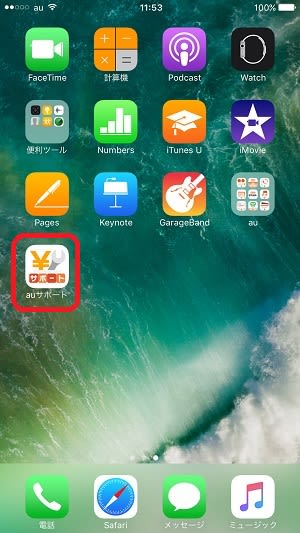
iPadを使っていたので、iPhoneは使いやすい。 (^^♪
購入したばかりのiPhone7ですが、
初期設定をするとアイコンがいっぱい。。
いったいこのアイコンは何?
って事で、auのサイトで説明している所を探していたら、
チャットの画面が出てきました。
早速チャットに質問したら、
すぐに回答をいただき問題解決。
今のホームページって、
すごい便利になっていますね。
ホームページの中でうろうろしていると、
チャット出来るよって感じの画面が出てきて、
その中のテキストボックスに質問を投げかけてやると、
オペレーターがすぐに回答してくれる。
チョット感動しちゃいました。
ところで、調べようとしたアイコンとやらは、
こちらの赤枠で囲った部分の事です。
ドコモで購入したら、やっぱり同じようなアイコンが出来るんでしょうね。
AppleのiPhone7だと、この様なアイコンは出てこないでしょうけど。
まっ、買ってみなきゃ分からないか。(^_^;)
iPhone7Plus に乗り換えました。
今までドコモを使っていたのですが、
auに変更です。
ドコモで乗り換えようと思ったのですが、
MNPで移った方がお得のようです。
(自分の場合は)
ただし、解約料とか事務手数料とかが最初にかかるので、
最初の出費は痛いですが、月々の支払いは楽になります。
家族割とかを使える方でしたら、
ドコモで機種変更した方がいいのかもですけどね~
さて、乗り換えたのはいいですが、
その後の設定やらが大変ですだすどす。。。(-_-;)
初期設定はしなければならないですし、
今まで入っていたアプリをインストールしなければならないし、
けっこうめんどくさーって、感じです。
で、購入した時の画面はこんな風になっていました。

これ以外のアプリを現在追加中。 (^_^;)
iPhoneにしたら、iPadは使わねんじゃネって感じになりそう。
そんな事ないか・・・ナ?
先日メルカリを使ってみました。
って、言っても何のことだかわかりませんよね?
ここで説明するより、
こちらのサイトを見ていただければ、
どんなものかよ~く分かると思います。
それがこちらのサイト。
メルカリ
自分がいらなくなったものを売ったり、
自分が欲しいものを安く手に入れたりできます。
自分の場合は、欲しい本を検索して保存。
すると、新たに出品があったりすると、
メールが送られてきます。
送られてきたメール内のリンクをクリックすると、
欲しい本の一覧が表示されて、
その中から選んで注文するって言う流れです。
(違っていたらゴメンなさい)
今まではAmazonで中古の本を買ったりしていましたが、
こちらからの購入も選択肢の一つにしてもいいかも。
今回購入した本は新品で購入すると、
2,180円+消費税 (2,354円)だったのですが、
1,600円で購入できました。
正確には1,300円です。
何故かと言うと、何かをすると300ポイントもらえると言う、
キャンペーンがあったから・・・かな?
その300ポイントを使うを選択して購入したので、
1,600円が1,300円になったというわけです。
2,354円-1,300円=1,054円 の得・・・かな。
しかもその本の程度が新品に近い状態っていうか、
新品と言ってもいいぐらいです。
スマホをお持ちの方は、
是非お試しくださいませ。(^^♪
もしやられる場合は、
自己責任という事でお願いいたします。 m(__)m
インスタグラムをインストールしました。
で、とりあえずは、
名前やユーザーネーム、パスワードを入力。
たぶんこの辺が面倒くさいでしょうね。
初心者にとっては。
(あらかじめユーザーネームやパスワードを決めておくと楽かも)
登録する途中で、
フェイスブックにリンクするようになっていたりしましたが、
とりあえずは「スキップ」してリンクしないようにしました。
たぶんあとからでもリンクは出来るようですし。
どうでもいい写真を一枚撮ってみましたが、
撮った後でいろいろ加工というか編集できるようです。
(この辺がおもしろそうだった)
参考にしたのがこちらのサイト。
インスタグラムの使い方
これから少しづつですが、使ってみようっと。(^^♪









